يعد بروتوكول النقل الآمن للملفات إحدى طرق بروتوكولات النقل الآمن للملفات من موقعك وإليه. يوضِّح لك هذا الدليل كيفية استخدام بروتوكول النقل الآمن للملفات على ووردبريس.كوم.
تتوفر هذه الميزة على المواقع المسجَّلة في خطة Creator أو Entrepreneur في ووردبريس.كوم. إذا كان موقعك يحتوي على إحدى خططنا القديمة، فإن هذه الميزة ستتوافر على الخطة الاحترافية.
في هذا الدليل
- التدابير الاحتياطية
- نبذة عن بروتوكول النقل الآمن للملفات
- العثور على بيانات اعتماد بروتوكول النقل الآمن للملفات
- إعداد وكيل
- الأسئلة المتداولة
- قمت برفع إضافة/قالب ويتعذر رؤيتها في لوحة التحكم لدي؟
- لقد قمت بتعديل ملفات القوالب الخاصة بي، لكن تغييراتي اختفت بعد تحديث القالب.
- لقد أضفت موقعي إلى وكيل بروتوكول النقل الآمن للملفات الخاص بي، ولا يعمل!
- قمت برفع الصور/الفيديوهات عبر بروتوكول النقل الآمن للملفات، لكنها لا تظهر في مكتبة الوسائط الخاصة بي.
- ما صلاحيات الملف التي ينبغي لي تعيينها؟
- هل يمكنني تحرير ملف wp-config.php الخاص بموقعي؟
- هل يمكنني تحرير functions.php؟
- هل يعد المحتوى الذي تم رفعه عبر بروتوكول النقل الآمن للملفات مخالفًا لحدود تخزين موقعي؟
- هل يمكنك تحرير ملفات ووردبريس الأساسية؟
- قمت برفع إضافة باستخدام بروتوكول النقل الآمن للملفات، ولكن يتعذر علي تفعيلها. ماذا ينبغي لي أن أفعل؟
- أحاول رفع قالب على موقعي، لكنه يفيد الأمر بأنه كبير للغاية. هل يمكنني رفعه من خلال بروتوكول النقل الآمن للملفات؟
- هل يمكنني إضافة وحدات PHP مخصصة، مثل: ioncube؟
- لمَ يتعذر علي الوصول إلى مجلدات معيّنة عبر بروتوكول النقل الآمن للملفات؟
- كيف يمكنني منح مطوري الإضافة أو القالب الخاص بي حق الوصول إلى موقعي عبر بروتوكول النقل الآمن للملفات؟
- ماذا يحدث إذا وقع خطأ ما؟
بروتوكول النقل الآمن للملفات هو وظيفة متقدمة لأولئك الذين لديهم خبرة في تحرير الملفات على مواقع الويب.
يمكن تنفيذ معظم الإجراءات التي يمكنك اتخاذها في بروتوكول النقل الآمن للملفات من دون بروتوكول النقل الآمن للملفات، بما في ذلك:
- رفع الصور والمستندات وأنواع الملفات الأخرى.
- رفع القوالب.
- رفع الإضافات.
- نقل موقع على الويب إلى ووردبريس.كوم.
- تنزيل ملفات النسخ الاحتياطي.
- إضافة كود إلى ملفات الترويسات.
لا تحرر الملفات إلا إذا كنت تعرف ما الذي سيفعله التغيير تمامًا. قد يؤدي رفع الملفات غير المعروفة أو تحرير الملفات الموجودة من دون فهمها إلى تعطُّل موقعك، ويمكن أيضًا أن يؤدي إلى فقدانك البيانات. يمكنك اختبار التغييرات في الكود والملف أولاً على موقع قيد التشغيل المرحلي.
بروتوكول النقل الآمن للملفات هو طريقة للوصول إلى الملفات والمجلدات الموجودة على موقع الويب عبر برنامج الوكيل، مثل: برنامج Filezilla على حاسوبك المحلي. يشير SFTP إلى بروتوكول النقل الآمن للملفات (أو بروتوكول القشرة الآمنة لنقل الملفات). تم تصميمه كملحق لبروتوكول القشرة الآمنة. يرجع الجزء “الآمن” إلى تشغيله عبر قناة آمنة، وهي بروتوكول النقل الآمن في هذه الحالة.
يجب عدم الخلط بين بروتوكول النقل الآمن للملفات وبروتوكول نقل الملفات، الذي يشبهه لكنه ليس آمنًا.
قد تطلب منك مجموعة متنوعة من الإضافات والقوالب المخصصة إنشاء مجلدات محدَّدة أو إضافة ملفات عبر بروتوكول النقل الآمن للملفات. إلا أن بروتوكول النقل الآمن للملفات غير مطلوب عمومًا لكي يعمل موقعك.
للوصول إلى خيارات بروتوكول النقل الآمن للملفات الخاصة بموقعك والحصول على بيانات اعتمادك، اتخذ الخطوات الآتية:
- تفضَّل بزيارة لوحة تحكم موقعك.
- انتقل إلى الإعدادات ← تكوين الاستضافة.
- تحت “ بيانات اعتماد بروتوكول النقل الآمن للملفات/بروتوكول القشرة الآمنة“، انقر على زر “ إنشاء بيانات الاعتماد“:

ستظهر بيانات الاعتماد هذه في لحظات قليلة:
- عنوان URL
- رقم المنفذ
- اسم المستخدم
- كلمة المرور
انقر على زر نسخ الموجود بجوار أي قيمة لنسخه إلى حافظة جهازك.
يتم إنشاء اسم المستخدم وكلمة المرور بواسطة النظام تلقائيًا. تُعد هذه الميزة فريدة بالنسبة إلى موقعك، لذا إذا كانت لديك عدة مواقع، فستستخدم العديد من أسماء المستخدمين وكلمات المرور، اسم مستخدم واحد وكلمة مرور واحدة لكل موقع من المواقع، في وكيل بروتوكول النقل الآمن للملفات الخاص بك.
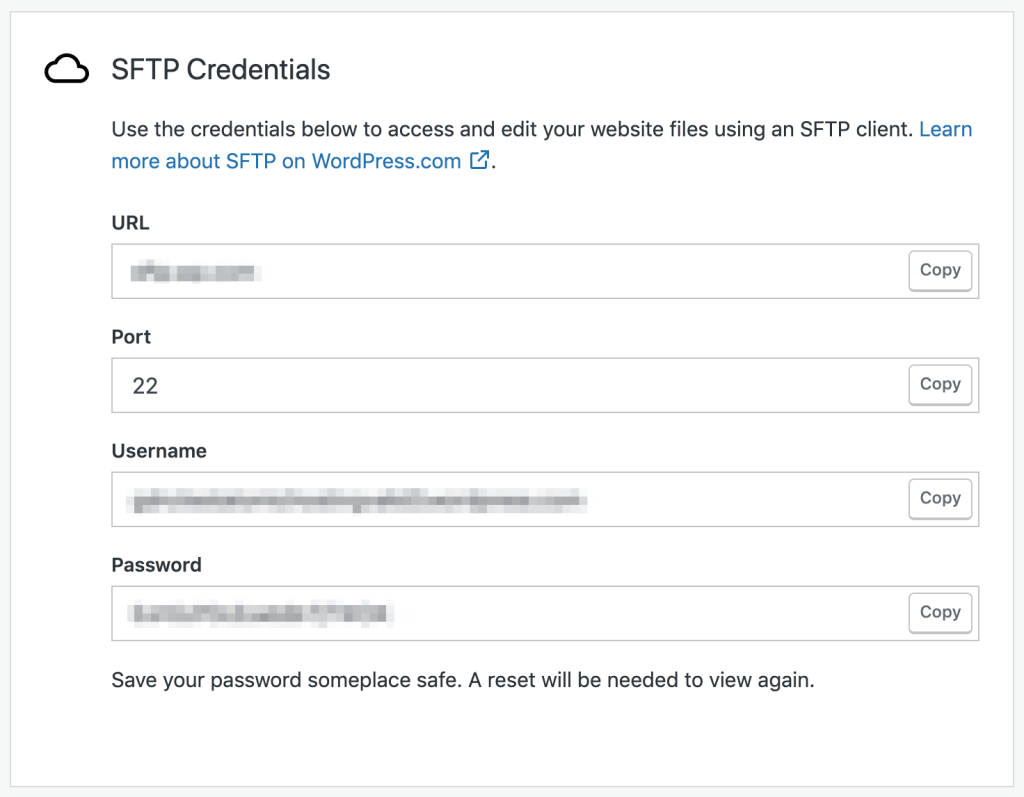
لأسباب تتعلق بالأمان، لا نُخزِّن كلمة مرور بروتوكول النقل الآمن للملفات الخاصة بك. إذا نسيت كلمة المرور الخاصة بك، فيمكنك إعادة تعيينها عن طريق النقر على زر “إعادة تعيين كلمة المرور” الذي يظهر بعد الانتقال بعيدًا عن شاشة تكوين الاستضافة والعودة مجددًا.
وكيل بروتوكول النقل الآمن للملفات هو أداة ستقبل بيانات اعتمادك وتسمح لك بالوصول إلى ملفات موقعك على الويب. هناك العديد من الوكلاء المتاحين. إذا لم يكن لديك تفضيل، فإننا نوصي ببرنامج FileZilla وقدَّمنا تعليمات الإعداد أدناه.
للوصول إلى بروتوكول النقل الآمن للملفات باستخدام FileZilla، اتخذ الخطوات الآتية:
- تفضَّل بزيارة موقع FileZilla على الويب لتنزيل FileZilla الخاص ببرنامج التشغيل Windows أو MacOS أو Linux.
- افتح البرنامج وانتقل إلى الملف ← مدير الموقع.
- انقر على زر “إنشاء موقع“.
- قم بتعيين حقل “البروتوكول” إلى بروتوكول النقل الآمن للملفات (بروتوكول القشرة الآمنة لنقل الملفات)، وليس بروتوكول نقل الملفات.
- أضف بيانات الاعتماد التي حصلت عليها سابقًا.
- انقر على زر ربط:

في تخطيط برنامج FileZilla الافتراضي، سترى ملفاتك المحلية على الجانب الأيسر، وملفات موقعك على الجانب الأيمن.
انقر لتوسيع التعليمات الخاصة بوكيل إرسال بروتوكول النقل الآمن للملفات الخاص ببرنامج Transmit المتاح على برنامج تشغيل macOS.
إذا كنت تستخدم نظام تشغيل macOS، فيمكنك استخدام تطبيق Transmit على حاسوبك. يمكنك تنزيل التطبيق مباشرةً من مطوِّر التطبيق هنا: Transmit 5.
بمجرد تنزيل التطبيق وتثبيته بشكل سليم على حاسوبك، ينبغي أن ترى وحدة بادئ تشغيل نمطية.
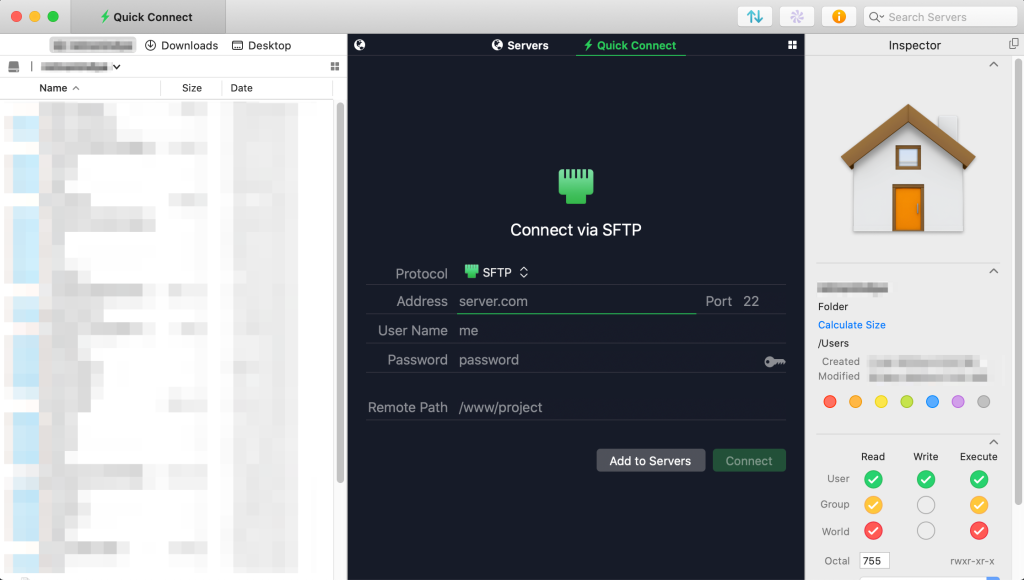
تأكَّد من أنه تم تعيين حقل “البروتوكول” إلى “البروتوكول الآمن لنقل الملفات”.

بعد ذلك، املأ بيانات اعتماد البروتوكول الآمن لنقل الملفات (العنوان واسم المستخدم والمنفذ وكلمة المرور) في الحقول المتاحة:

بمجرد الانتهاء، انقر على “ربط”، وينبغي أن تكون جاهزًا تمامًا.
انقر لتوسيع الإرشادات لوكيل بروتوكول النقل الآمن للملفات الخاص ببرنامج Cyberduck على نظامي التشغيل MacOS وWindows.
يتوفر برنامج Cyberduck على نظامي التشغيل macOS وWindows على حد سواء. يمكنك تنزيل البرنامج/التطبيق من موقعهم على الويب: cyberduck.io
بعد التثبيت، سترى وحدة بدء نمطية.

انقر على زر “فتح الاتصال” في الزاوية العلوية اليسرى.

ينبغي أن ترى نافذة تسجيل دخول منبثقة يمكنك ملؤها باستخدام بيانات اعتماد البروتوكول الآمن لنقل الملفات لديك. يرجى ملاحظة أنه ينبغي أن يكون البروتوكول الآمن لنقل الملفات.

انقر على السهم المنبثق الموجود بجوار خيار “بروتوكول نقل الملفات)”.

بعد ذلك، اختر خيار “بروتوكول النقل الآمن للملفات (بروتوكول القشرة الآمنة لنقل الملفات)”.
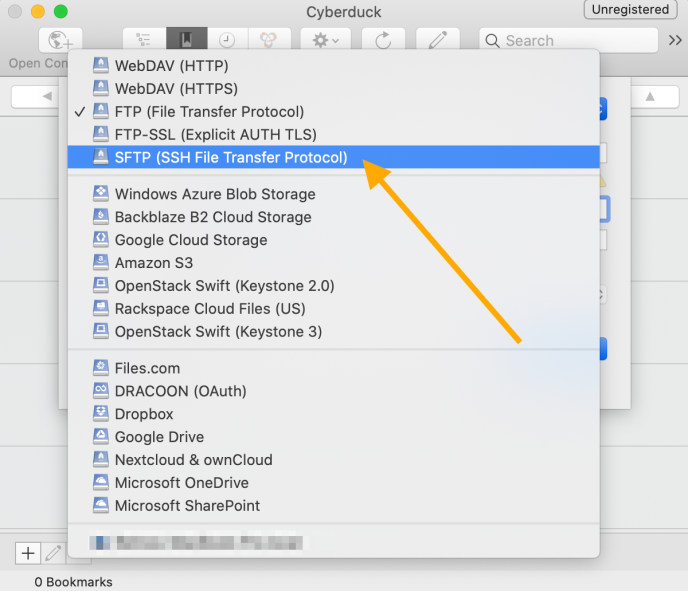
بمجرد القيام بذلك، ينبغي أن تلاحظ تغيير منطقة “المنفذ” إلى 22. املأ الحقول باستخدام بيانات الاعتماد المتاحة في الإعدادات ← تكوين الاستضافة في لوحة التحكم الخاصة بك على ووردبريس.كوم.

انقر على “اتصال”، وينبغي أن تكون جاهزًا للانطلاق.
تأكد من رفعها إلى المجلد الصحيح. إذا لم تكن الإضافات موجودة في //wp-content/plugins/ وإذا لم تكن القوالب موجودة في /wp-content/themes/، فلن تعمل.
هذا أمر متوقع إذا لم تستخدم قالبًا فرعيًا لإجراء التعديلات، نظرًا إلى أنه سيتم استبدال أي تعديلات بواسطة الإصدار الجديد للقالب. يرجى اتباع هذه التعليمات إذا كنت تريد تشغيل القوالب المخصصة الخاصة بك.
تأكد من أنك قمت بتحديد اتصال بروتوكول النقل الآمن للملفات في إعدادات وكيلك. إذا كنتَ تستخدم quickconnect، فتأكد من وضع بادئة عنوان بروتوكول النقل الآمن للملفات الخاص بك باستخدام sftp://
قمت برفع الصور/الفيديوهات عبر بروتوكول النقل الآمن للملفات، لكنها لا تظهر في مكتبة الوسائط الخاصة بي.
هذا متوقع لأن ووردبريس لا يتعرَّف على ملفات الوسائط المرفوعة عبر بروتوكول النقل الآمن للملفات. على الرغم من إمكانية الوصول إليها عبر عنوان URL المباشر، فلن تظهر هذه داخل منطقة المسؤول. يمكنك استخدام الإضافات، مثل: مزامنة الوسائط لحل هذا الأمر، لذا ستظهر الصور والفيديوهات التي تم رفعها على الموقع عبر بروتوكول النقل الآمن للملفات بشكل طبيعي في مكتبة الوسائط الخاصة بك.
بشكل افتراضي، ينبغي تعيين المجلدات وصلاحيات الملفات الخاصة بك إلى 755. قد يؤدي تغيير هذه الإعدادات إلى تعطُّل موقعك. سترى أيضًا أنه قد يبدو لدى بعض الملفات التي تحتوي على بعض الروابط الرمزية صلاحيات مختلفة. وهذا أمر طبيعي ويتعذر تغييره.
نعم، يمكنك تعديل ملف functions.php الخاص بموقعك. نوصيك بعدم الاقتراب من هذا الملف إلا في الضرورة القصوى. إذا لم تكن متأكدًا مما إذا كان ينبغي لك إجراء تغييرات، فتواصل معنا قبل إجراء تغيير.
بالنسبة إلى معظم القوالب التي يوفِّرها ووردبريس.كوم، يُعد ملف functions.php مرتبطًا رمزيًا ومحميًا. ويعني هذا أنه يتعذر تحريره. ومع ذلك، تسمح القوالب المثبَّتة يدويًا والتابعة لأطراف ثالثة بتغيير ملف functions.php الخاص بها.
يرجى أن تضع في الحسبان أن تحرير كود لم يتم اختباره أو إضافته إلى functions.php يمكن أن يُعطِّل موقعك، ويتم فقدان التغييرات في أغلب الأحيان عند تحديث القالب. نوصي باستخدام الإضافات مثل أجزاء الأكواد إذا كنتَ ترغب في تطبيق أي تعديلات على ملف functions.php الخاص بموقعك. تسمح لك هذه الإضافة بمزيد من التحكم والدقة في مكان تشغيل هذه الأجزاء، ويمكن تعطيل الأجزاء الموجودة في الإضافة بسهولة إذا لم يحدث شيء كما هو متوقع.
نعم، يقف المحتوى الذي تقوم برفعه عبر بروتوكول النقل الآمن للملفات ضد حدود التخزين في موقعك، على غرار المحتوى الذي تقوم برفعه عبر مكتبة الوسائط.
لا، يتعذر عليك تحرير ملفات ووردبريس الأساسية أو قوالب ووردبريس.كوم وإضافاتها الافتراضية. يلزم وجود هذه الملفات للحفاظ على موقعك قيد العمل. يتعذر تحريرها عبر بروتوكول النقل الآمن للملفات.
قمت برفع إضافة باستخدام بروتوكول النقل الآمن للملفات، ولكن يتعذر علي تفعيلها. ماذا ينبغي لي أن أفعل؟
بينما نحاول التأكد من أن موقعك هنا في ووردبريس.كوم متوافق مع أكبر عدد ممكن من الإضافات، فقد توصلنا إلى أن بعض الإضافات غير مناسبة على منصتنا، أو أنها غير متوافقة. يرجى التأكد من أنك لم ترفع إضافة غير متوافقة.
أحاول رفع قالب على موقعي، لكنه يفيد الأمر بأنه كبير للغاية. هل يمكنني رفعه من خلال بروتوكول النقل الآمن للملفات؟
نعم. على الرغم من أنك ستتمكن من رفع قالب عن طريق الانتقال إلى المظهر ← القوالب ← إضافة جديد، فإنه سيكون هناك حد رفع قدره 50 ميجابايت للحصول على الأمان؛ لأن بعض القوالب قد تتضمن ملفات أخرى لا تُمثِّل جزءًا من القالب نفسه.
تتمثَّل الخطوة الأولى في هذه الحالات في التحقُّق مجددًا مما إذا كانت لديك ملفات القالب الصحيحة أم لا. قد تتضمن القوالب الواردة من مورِّدين تابعين لأطراف ثالثة أشياء داخل ملفهم المضغوط، مثل: المحتوى التجريبي أو معلومات الترخيص. سترغب في التأكد من أنك لم تقم سوى برفع ملفات القوالب القابلة للتثبيت في ووردبريس إلى موقعك.
إذا قمت بإزالة الملفات الإضافية ولكن لا تزال تتلقى خطأ، فيمكنك استخدام البروتوكول الآمن لنقل الملفات لإضافة هذا القالب إلى موقعك عن طريق فك ضغطه ووضعه أسفل دليل /wp-content/themes/.
لا. على الرغم من أن بعض الإضافات تتطلب تثبيت وحدات PHP نمطية مخصصة لكي تعمل، فإن ذلك يتم تعيينه على جانب الخادم ويتعذر تغييره. يمكنك مراجعة تفاصيل بيئة خادمنا هنا.
إنَّ بعض أدلة بنية نظام الملفات الخاصة بك مقفلة ويتعذر الوصول إليها عبر البروتوكول الآمن لنقل الملفات. وهذا أمر ضروري للأمان ويساعد على ضمان تشغيل موقعك.
تشير لقطة الشاشة الواردة أدناه إلى أن بعض الأدلة الأساسية تحتوي على أيقونة علامة ؟ بجوارها. يشير هذا إلى أن الدليل يُمثِّل جزءًا من تثبيت ووردبريس الأساسي لموقعك. لا نسمح بتعديل الملفات الأساسية حيث إنها ضرورية لضمان عمل موقعك.

كيف يمكنني منح مطوري الإضافة أو القالب الخاص بي حق الوصول إلى موقعي عبر بروتوكول النقل الآمن للملفات؟
إذا كان مطوِّر إضافتك أو قالبك يطلب الوصول عبر بروتوكول النقل الآمن للملفات، فيمكنك تقديم بيانات اعتماد بروتوكول النقل الآمن للملفات. يقتصر على أحد مستخدمي بروتوكول النقل الآمن للملفات لكل موقع. عند عدم الحاجة إلى الوصول بعد الآن، تأكد من إعادة تعيين كلمة مرور بروتوكول النقل الآمن للملفات.
إذا حدث شيء غير مرغوب فيه لموقعك نتيجة الإجراءات في بروتوكول النقل الآمن للملفات، فيمكنك استعادة نسخة احتياطية سابقة لموقعك.